上传文件至 FTP
使用选购的 FT‑XH 文件传输器,可将相机连接至现有的 FTP 服务器并通过 FTP 上传照片。
连接至 FTP 服务器
通过无线局域网连接
通过无线局域网连接至 FTP 服务器。
-
在网络/USB 设置菜单中选择 创建/编辑连接设置 > 使用向导创建 并选择 FTP 传输。
-
选择 新建。
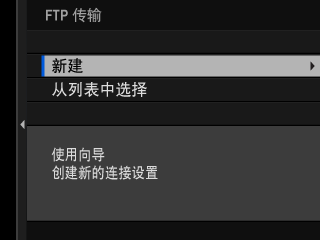
选择 从列表中选择 可从现有连接设置配置文件列表中选择。
-
当出现提示时,按下 MENU/OK。
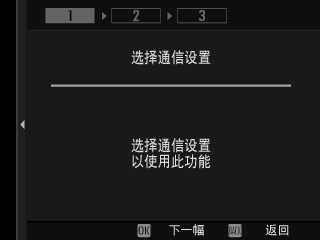
-
选择 无线局域网。
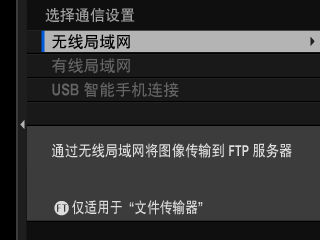
-
选择 新建 可创建一个新的通信设置配置文件。
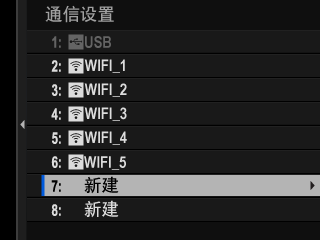
也可以选择或编辑现有的配置文件。
-
调整无线局域网设置。
- 接入点设置:请参阅 “a简单接入点连接”。
- IP地址设置:请参阅 “a使用 IP 地址连接”。
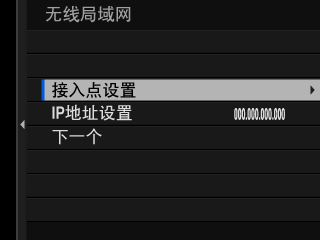
-
调整网络无线局域网设置后,选择 下一个。
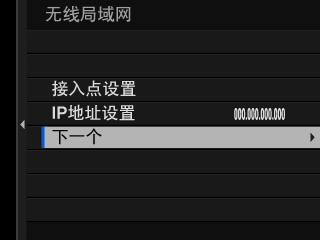
-
给通信设置配置文件命名。
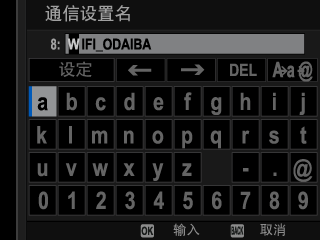
-
出现提示时,按 MENU/OK 并调整 FTP 服务器连接设置(a调整 FTP 服务器连接设置)。
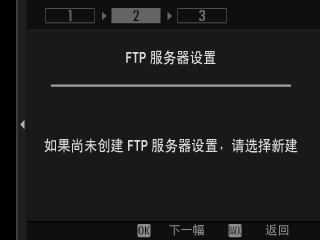
-
设置调整完成时,请保存连接设置配置文件。
按下 MENU/OK。
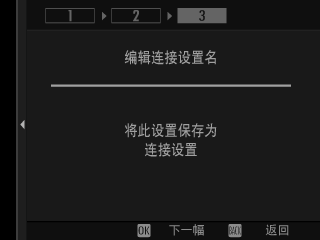
-
选择 新建。
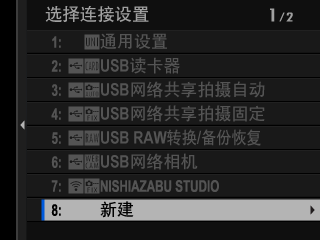
-
给连接设置配置文件命名。
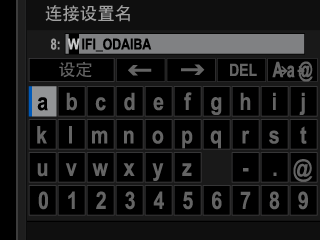
-
选择 执行 测试连接状况。
当显示说测试已成功的提示时,按 MENU/OK。
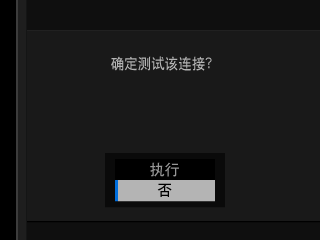
如果当前相机未安装文件传输器,这一步将被跳过。
如果测试以失败告终,请检查通信设置配置文件和网络设置。
-
选择 选择 可结束创建连接设置配置文件。
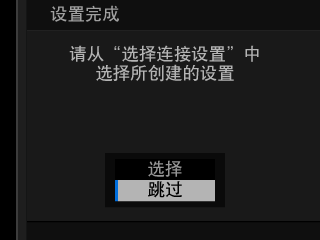
稍后使用 选择连接设置 也可以选择该连接设置配置文件。
-
将照片上传至 FTP 服务器(a将照片上传至 FTP 服务器)。
通过有线局域网(以太网)连接
通过有线局域网(以太网)连接 FTP 服务器。
-
通过将以太网电缆插入文件传输器的局域网连接插孔,即可连接有线局域网。
-
在网络/USB 设置菜单中选择 创建/编辑连接设置 > 使用向导创建 并选择 FTP 传输。
-
选择 新建。
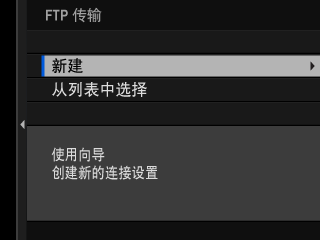
选择 从列表中选择 可从现有连接设置配置文件列表中选择。
-
当出现提示时,按下 MENU/OK。
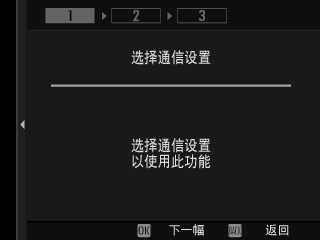
-
选择 有线局域网。
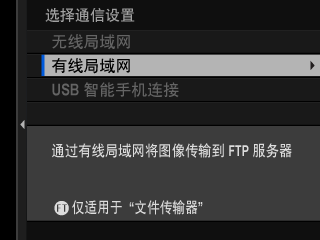
-
选择 新建 可创建一个新的通信设置配置文件。
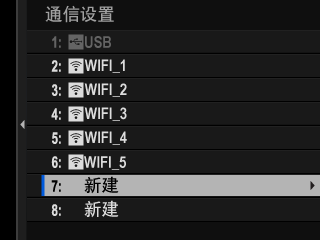
也可以选择或编辑现有的配置文件。
-
调整 IP 地址设置。
- 选择 自动 可使用由网络分配的 IP 地址。
- 选择 手动 可如 “a使用 IP 地址连接” 中所述手动选择 IP 地址。
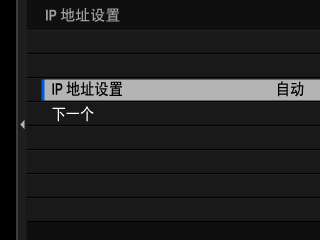
-
调整 IP 地址设置后,选择 下一个 继续。
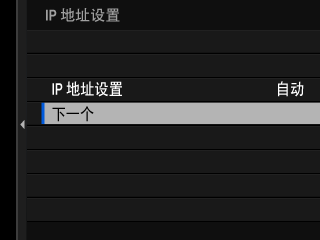
-
给通信设置配置文件命名。
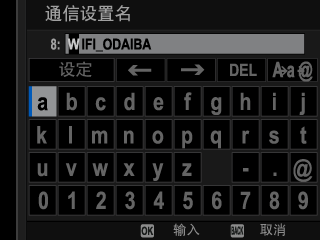
-
出现提示时,按 MENU/OK 并调整 FTP 服务器连接设置(a调整 FTP 服务器连接设置)。
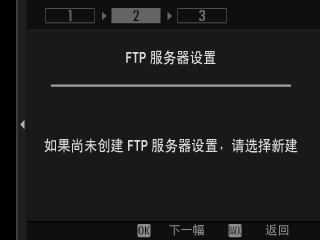
-
设置调整完成时,请保存连接设置配置文件。
按下 MENU/OK。
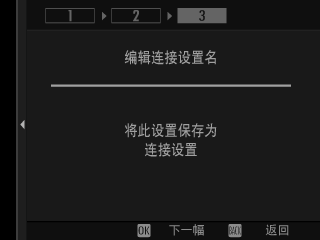
-
选择 新建。
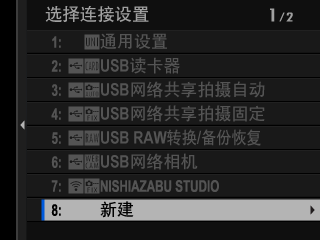
-
给连接设置配置文件命名
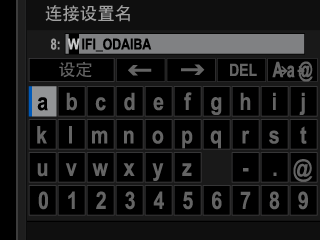
-
选择 执行 测试连接状况。
当显示说测试已成功的提示时,按 MENU/OK。
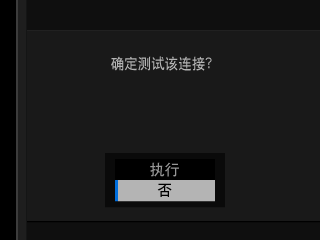
如果当前相机未安装文件传输器,这一步将被跳过。
如果测试以失败告终,请检查通信设置配置文件和网络设置。
-
选择 选择 可结束创建连接设置配置文件。
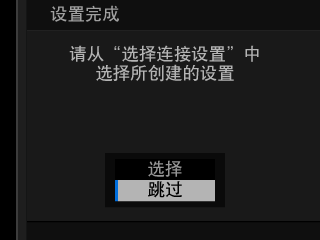
稍后使用 选择连接设置 也可以选择该连接设置配置文件。
-
将照片上传至 FTP 服务器(a将照片上传至 FTP 服务器)。
通过 USB 系连方式连接
通过智能手机上的网络连接方式连接到互联网 FTP 服务器。
-
使用一根 USB 线,将智能手机连接到文件传输器的 USB 连接插孔。
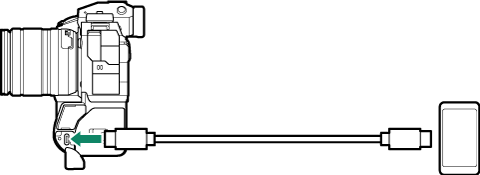
相机的 USB 连接插孔无法用于此用途。
选择一端为 USB C 型插口而另一端选择与智能手机匹配的插口(一般为 USB C 型、USB 微型 B 或 Lightning接口)的连线。
不能使用 Apple Lightning 转 USB 相机适配器和 USB 便携(OTG)线。
连接相机前,请检查智能手机电池已充满电,否则智能手机将尝试通过相机或文件传输器的电池给自己充电。
-
在网络/USB 设置菜单中选择 创建/编辑连接设置 > 使用向导创建 并选择 FTP 传输。
-
选择 新建。
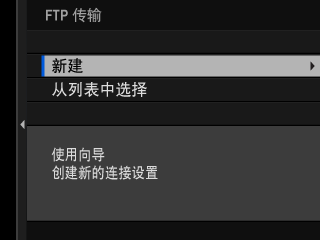
选择 从列表中选择 可从现有连接设置配置文件列表中选择。
-
当出现提示时,按下 MENU/OK。
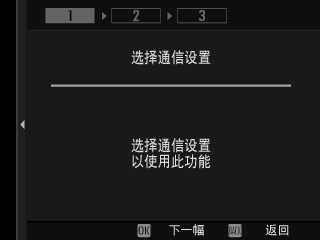
-
选择 USB 智能手机连接。
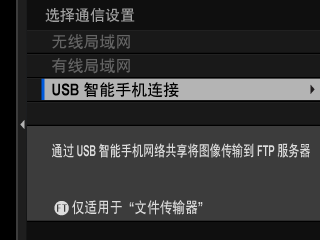
-
出现提示时,按 MENU/OK 并调整 FTP 服务器连接设置(a调整 FTP 服务器连接设置)。
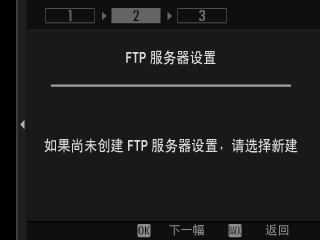
-
设置调整完成时,请保存连接设置配置文件。
按下 MENU/OK。
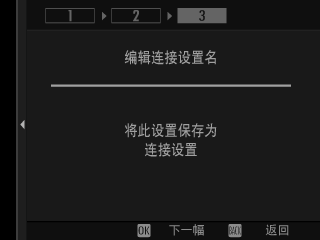
-
选择 新建。
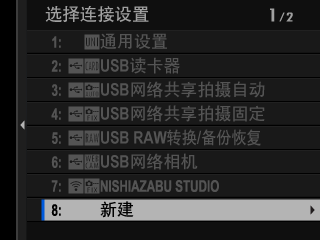
-
给连接设置配置文件命名。
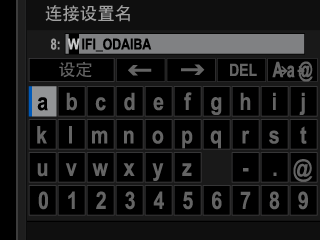
-
调整智能手机设置。
配置智能手机以便 USB 系连网络共享。有关详情,请参阅您的智能手机的说明文档。
-
选择 执行 测试连接状况。
当显示说测试已成功的提示时,按 MENU/OK。
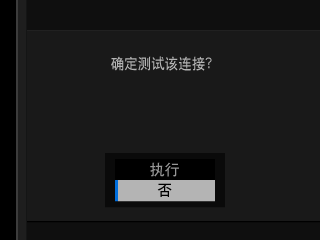
-
选择 选择 可结束创建连接设置配置文件。
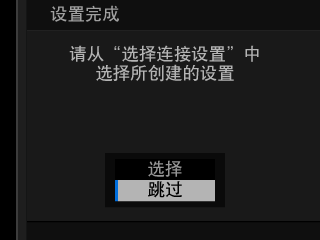
稍后使用 选择连接设置 也可以选择该连接设置配置文件。
-
将照片上传至 FTP 服务器(a将照片上传至 FTP 服务器)。
调整 FTP 服务器连接设置
调整目标 FTP 服务器连接设置。
-
在 FTP 服务器设置显示中选择 新建。
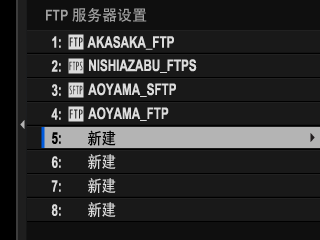
也可以选择或编辑现有的设置。
-
选择 FTP 服务器类型。
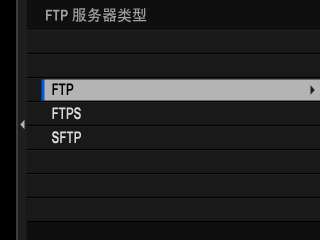
-
输入 FTP 服务器地址。
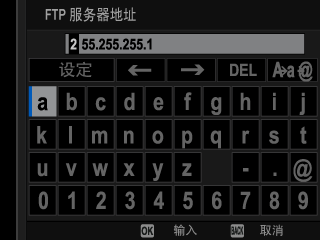
-
输入 FTP 服务器端口号。
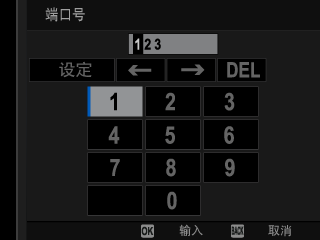
-
选择是否使用代理服务器。
此时,我们将选择 禁用。
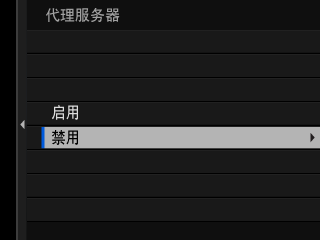
选择 启用 可输入代理服务器的地址和端口号。
-
选择是否启用 PASV 模式。
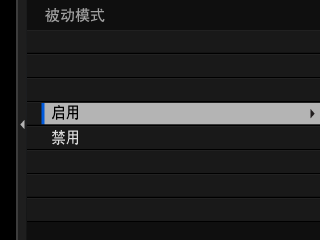
-
选择 用户名和密码。
输入用于登录 FTP 服务器的用户名和密码。
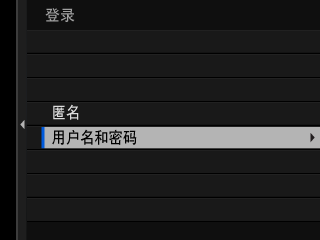
对于无需用户名和密码的服务器连接,请选择 匿名。
将 FTP服务器类型 选为 FTPS 可让您选择认证方法。如果需要,可以使用 FTP选配设置 > 根证书 载入自签名根证书。
-
选择目标文件夹。
- 选择 根文件夹 可将照片上传至服务器的根目录。
- 若要选择不同的文件夹,请选择 指定文件夹。
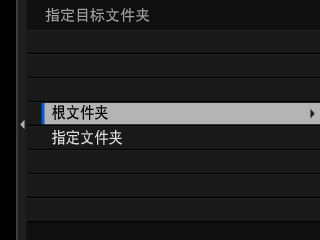
-
当目标位置包含名称与所选上传照片相同的文件时,选择所采取的步骤。
- 选择 是 覆盖现有的文件。
- 选择 否 通过在文件名末端添加数字来重命名上传文件(例如:“DSCF0001_(0).JPG”)。
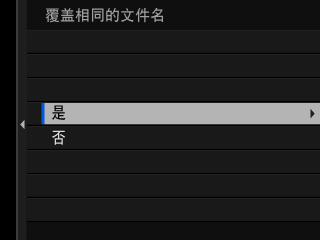
-
给 FTP 服务器设置命名。
所选的名称将出现在 FTP 服务器列表中。
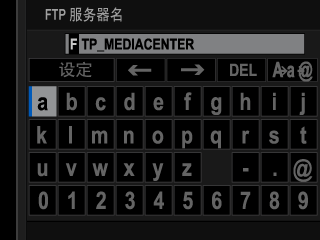
将照片上传至 FTP 服务器
选择要上传至 FTP 服务器的照片。
使用 FTP选配设置 选择要上传的照片
-
在网络/USB 设置菜单中选择 FTP选配设置。
-
选择 选择图像 & 传输。
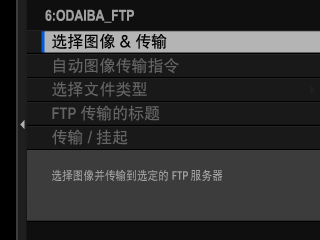
-
选择 传输。
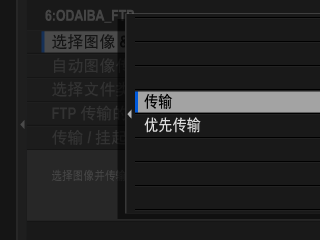
如果选择 优先传输,则在使用 传输 选择照片前,您那时选择的任何照片都将上传至 FTP 服务器。
-
标记照片以便上传。
高亮显示各照片并按下 MENU/OK 将其标记以便上传。
- 要切换至其他插槽中的存储卡或仅显示符合所选标准的照片,请在开始标记前按下 DISP/BACK。
- 要选择所有照片,请按下 Q 按钮。
- 使用 AEL 按钮选择任意两张照片,同时选择这两张之间的所有照片。
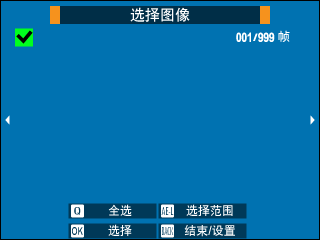
-
按下 DISP/BACK 并选择 开始传输。
所选择的照片将上传至 FTP 服务器。
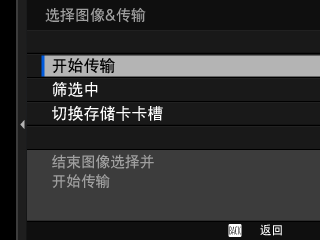
筛选照片/选择插槽
要切换至其他插槽中的存储卡或仅显示符合所选标准的照片,请按下照片选择对话框中的 DISP/BACK。
- 要仅显示符合所选标准的照片,请选择 筛选中。
- 要切换至其他插槽中的存储卡,请选择 切换存储卡卡槽。
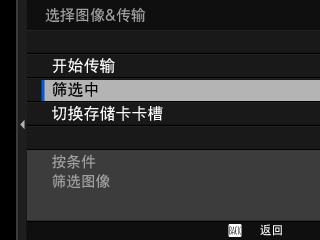
切换插槽或更改筛选标准将移除所有现存上传标记。
图像传输预定最多可包含 9999 张照片。
如果将 FTP选配设置 > 关机时图像传输 选为 开,则即使相机关闭,上传仍将继续。
拍摄时上传照片
将网络/USB 设置菜单中的 FTP选配设置 > 自动图像传输指令 选为 开,此时所拍摄的照片将自动被标记以便上传。
在回放中选择要上传的照片
如果将 D按钮/拨盘设置 > aISO按钮设定 选为 bFTP传输指令 或 cFTP优先传输指令,则可在回放过程中使用 ISO 按钮标记要上传的照片或者更改或移除其上传标记。
